reklama
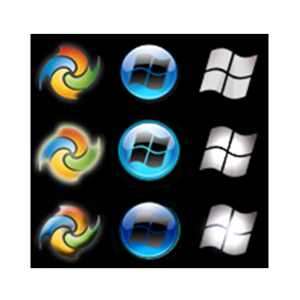 Podle nedávného průzkumu, který jsme zde na MakeUseOf uspořádali, více než 60 % našich čtenářů nepoužívá Windows 8. Řekněme, že polovina z nich nejsou ani uživatelé Windows a ze zbývajících někteří stále používají Windows XP nebo Vista a stále nám zbývá velká část uživatelů Windows, kteří pravděpodobně používají Windows 7.
Podle nedávného průzkumu, který jsme zde na MakeUseOf uspořádali, více než 60 % našich čtenářů nepoužívá Windows 8. Řekněme, že polovina z nich nejsou ani uživatelé Windows a ze zbývajících někteří stále používají Windows XP nebo Vista a stále nám zbývá velká část uživatelů Windows, kteří pravděpodobně používají Windows 7.
S jeho nesčetnými motivy, možnostmi Aero a dokonce i vlastními přihlásit se Jak změnit zprávu a písmo na přihlašovací obrazovce systému WindowsJste unavení ze stejné přihlašovací obrazovky Windows? Zde je návod, jak nakonfigurovat přihlašovací obrazovku Windows 10 tak, aby vypadala tak, jak chcete. Přečtěte si více obrazovky Nejlepší způsoby přizpůsobení uvítací obrazovky ve Windows 7 Přečtěte si více , Windows 7 je docela přizpůsobitelný, pokud jde o vzhled. Existuje však jedna věc, která je stabilní v každé kopii Windows 7, na kterou narazíte: tlačítko Start. Vzhledem k tomu, že ve Windows 8 přestalo být tlačítko Start, je pro uživatele Windows 7 ještě důležitější, aby byli hrdí na svou vždy tak drahocennou kouli Start. Existuje tedy způsob, jak to upravit? Existuje a není to ani tak složité. Čtěte dále a dozvíte se, jak přesně na to.
Než začnete: Vytvořte bod obnovení
Toto je jen preventivní opatření, ale protože to doporučuje vývojář a je to opravdu snadné, není důvod to nevzít. Vytvoření bodu obnovení systému Windows trvá jen několik minut a v případě, že se něco pokazí a nevíte, co máte dělat, stačí jej obnovit a vše se vrátí do původního stavu normální.
Chcete-li vytvořit bod obnovení, vyhledejte „Vytvořte bod obnovení“ v nabídce Start a v okně, které se otevře, klikněte na „Vytvořit”. Dejte svému novému bodu obnovení název, který si budete pamatovat. Něco jako "Před změnou na skvělé nové tlačítko Start" bude pracovat.
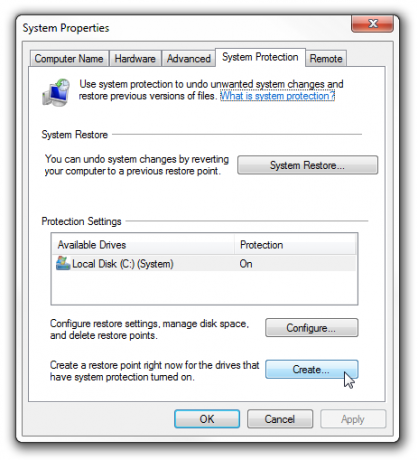
Systém Windows nyní vytvoří nový bod obnovení a upozorní vás, když bude hotovo. Pokud se při pokusu o změnu tlačítka Start systému Windows 7 stane cokoliv, s čím si nevíte rady, jednoduše spusťte „Obnovení systému“ a vyberte nový bod obnovení, který jste právě vytvořili.
Pravděpodobnost, že budete muset použít toto opatření, je malá, ale chcete se ujistit, že jste v bezpečí. Teď, když jste, můžeme se pustit do práce!
Stáhněte, extrahujte a spusťte Button Changer
Tento skvělý a jednoduchý měnič tlačítek byl vytvořen členem fóra The Windows Club a můžete si jej stáhnout tady (toto je přímý odkaz ke stažení!). Ujistěte se, že jste rozbalili vše v souboru ZIP do stejné složky, jinak program nespustí. Měnič tlačítek je dodáván s 10 různými koulemi, ze kterých si můžete vybrat, takže můžete okamžitě začít experimentovat.
Pamatujte, že program musí být spuštěn jako správce. Chcete-li to provést, nespouštějte program dvojitým kliknutím; raději na něj klikněte pravým tlačítkem a vyberte „Spustit jako administrátor”. Pokud to zkusíte spustit a zobrazí se tato chybová zpráva:
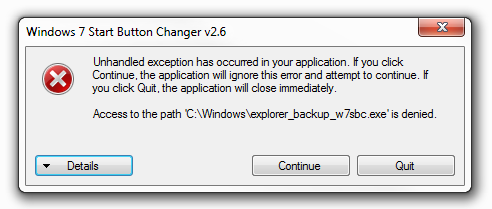
Je to proto, že jej nespouštíte jako správce. Klikněte na "Přestat“, vraťte se do programu a spusťte jej jako správce.
Zobrazit čas! Změňte svůj Orb
Nyní, když jsou všechny přípravné zápasy hotové, je čas udělat nějaké kouzlo. Toto uvidíte po spuštění měniče tlačítek:
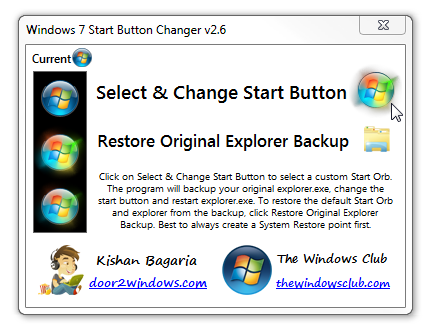
Vlevo je náhled vybraného tlačítka Start, jak vypadá, když na něj umístíte ukazatel myši, a jak vypadá, když na něj kliknete. Chcete-li změnit tlačítko, klikněte na kouli Start vpravo. Program automaticky zálohuje váš explorer.exe a tuto zálohu můžete obnovit kliknutím na ikonu složky.
Chcete-li vybrat jednu z 10 ukázek dodávaných s programem, přejděte do složky dodané s programem a vyberte jeden, který chcete vyzkoušet.
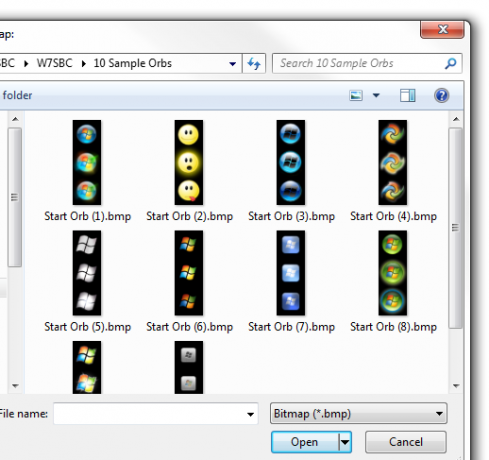
Když jeden vyberete, okno programu se změní podle vaší volby a explorer.exe se restartuje. Nyní byste měli vidět svou novou startovací kouli!
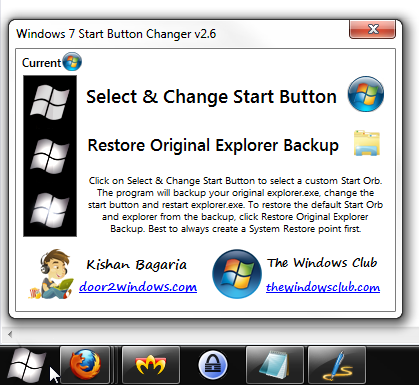
Pokud chcete vyzkoušet prašník, ujistěte se obnovit výchozí nejprve kliknutím na ikonu složky a teprve potom vyberte jiný orb.
Chci více koulí!
Nestačí vám těch deset ukázkových orbů? Existují desítky dalších dostupných online a skvělé místo, kde je najít spoustu z nich, je deviantArt. Rozhlédněte se po těch, které chcete vyzkoušet, a stáhněte si je. Nejjednodušší způsob, jak to udělat, je rozbalit je do stejné složky, kde je deset vzorků, takže celá vaše alternativní sbírka koulí je na jednom místě.
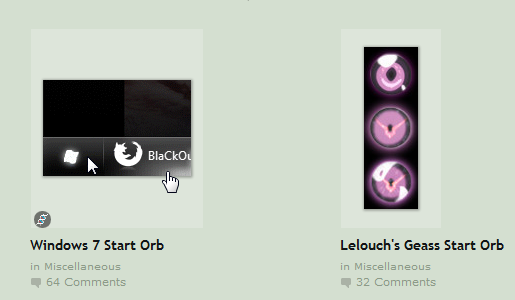
Po stažení některých možností postupujte přesně podle stejného postupu a změňte na ně tlačítko Start. Možnosti jsou téměř nekonečné, takže musíte najít něco, co je ideální pro váš systém.
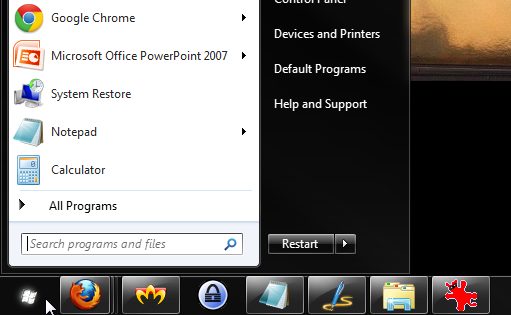
Chcete ještě více?
Přizpůsobení tlačítka Start je velmi zábavné, ale ve Windows 7 je třeba přizpůsobit mnohem více:
- 5 skvělých způsobů přizpůsobení systému Windows 7 5 skvělých způsobů přizpůsobení systému Windows 7 Přečtěte si více
- 5 skvělých způsobů přizpůsobení Windows, které prostě musíte vyzkoušet 5 skvělých způsobů přizpůsobení Windows, které prostě musíte vyzkoušetMiluju Windows. Je pro mě poněkud těžké to říct, vyrůstal jsem s Macem a nenáviděl jsem každou jednotlivou verzi Windows až do Win2k, ale Microsoft se v tomhle opravdu zlepšuje... Přečtěte si více
- Jak změnit zprávu a písmo na přihlašovací obrazovce Windows Jak změnit zprávu a písmo na přihlašovací obrazovce systému WindowsJste unavení ze stejné přihlašovací obrazovky Windows? Zde je návod, jak nakonfigurovat přihlašovací obrazovku Windows 10 tak, aby vypadala tak, jak chcete. Přečtěte si více
- Vylaďte a přizpůsobte si barvu v Aero Glass Windows 7 pomocí těchto 5 nástrojů Vylaďte a přizpůsobte barvu v Aero Glass systému Windows 7 pomocí těchto 5 nástrojůJednou z mých oblíbených funkcí ve Windows 7 je Aero Glass. Na celém vzhledu Aero je něco opravdu přitažlivého a miluji změnu vzhledu a chování mého systému změnou barev Aero... Přečtěte si více
- Nejlepší způsoby přizpůsobení uvítací obrazovky ve Windows 7 Nejlepší způsoby přizpůsobení uvítací obrazovky ve Windows 7 Přečtěte si více
Znáte další skvělé úpravy systému Windows 7? Našli jste opravdu skvělé nové tlačítko Start, které chcete sdílet? Komentáře jsou vaše hřiště!
Yaara (@ylancet) je spisovatelka na volné noze, tech bloggerka a milovnice čokolády, která je také bioložka a geek na plný úvazek.

